商品の在庫数を各ECサイトに更新する方法をご案内します。
在庫数の更新は、「在庫管理」画面から行います。
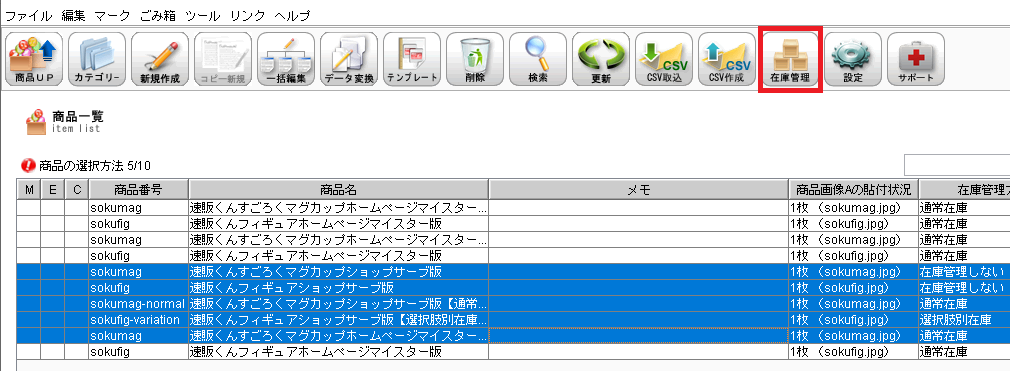
ご利用方法
- 在庫更新を行う商品データを一覧で選択し、「在庫管理」ボタンをクリックします
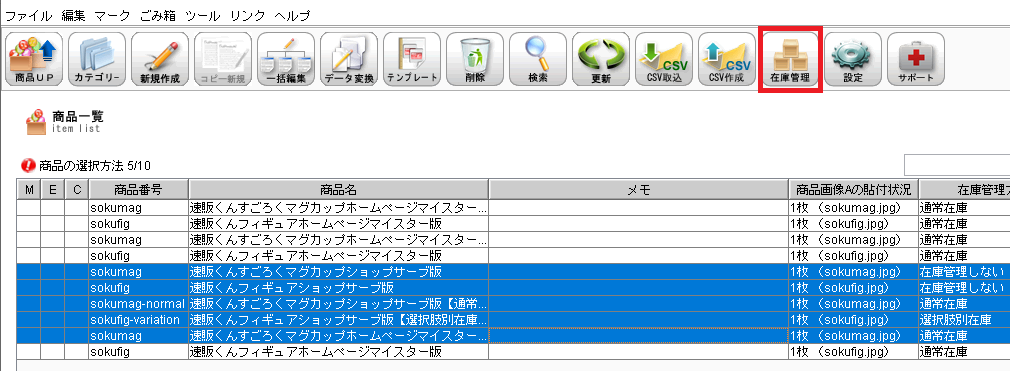
- 在庫管理画面が開きます。
在庫数、及び必要に応じて在庫数の増減を設定してください。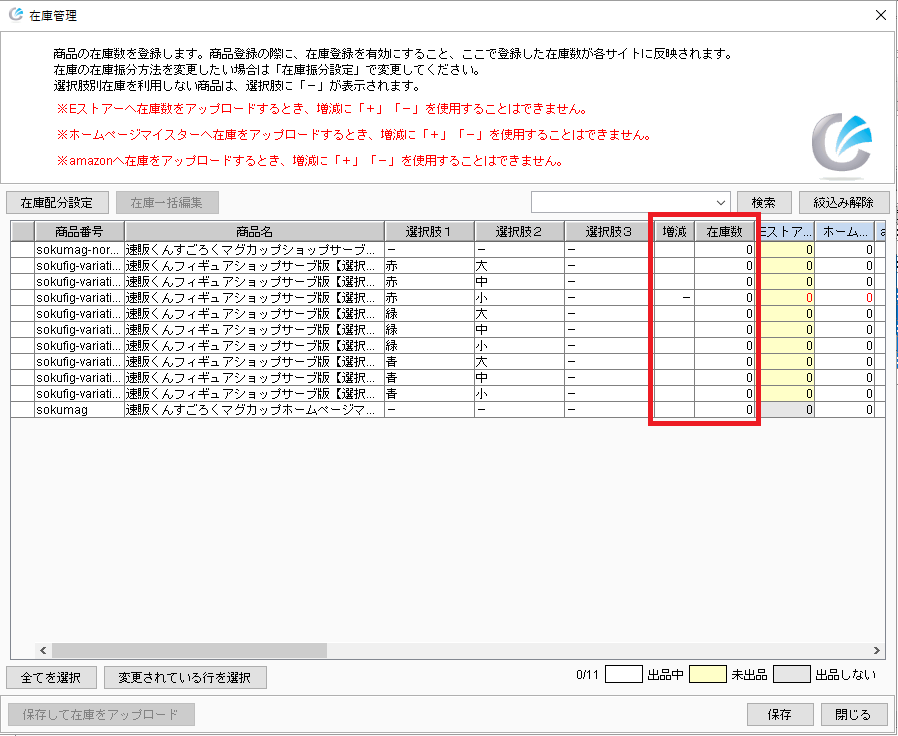
在庫管理画面では、「増減」「在庫数」の2項目が編集可能な項目です。
編集方法方法1:直接入力
項目をダブルクリックすると入力できます
方法2:一括編集
商品を選択し、左上の「在庫一括編集」ボタンから編集します。
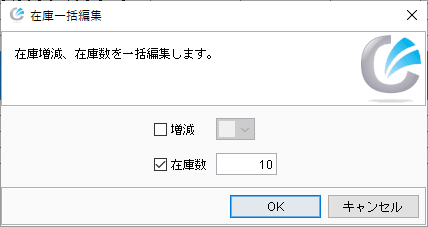
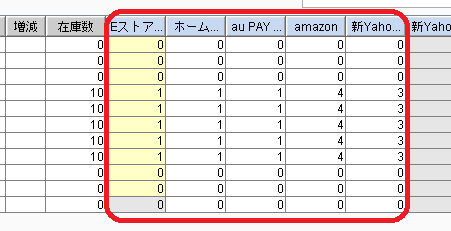
- 増減、在庫数を編集すると、一番左の列に確認マークがつきます。
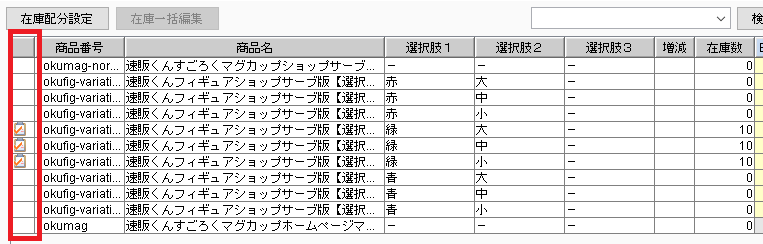
確認マークは、在庫数を保存すると消えます
- 在庫数を編集したら、各ECサイトに更新します。
更新したい商品を選択し、「保存して在庫をアップロード」ボタンをクリックします。・一覧で選択している商品のみ更新されます。
・「全てを選択」ボタンで全データを選択することができます。
・「変更されている行を選択」をクリックすると、確認マークがついているデータのみ選択します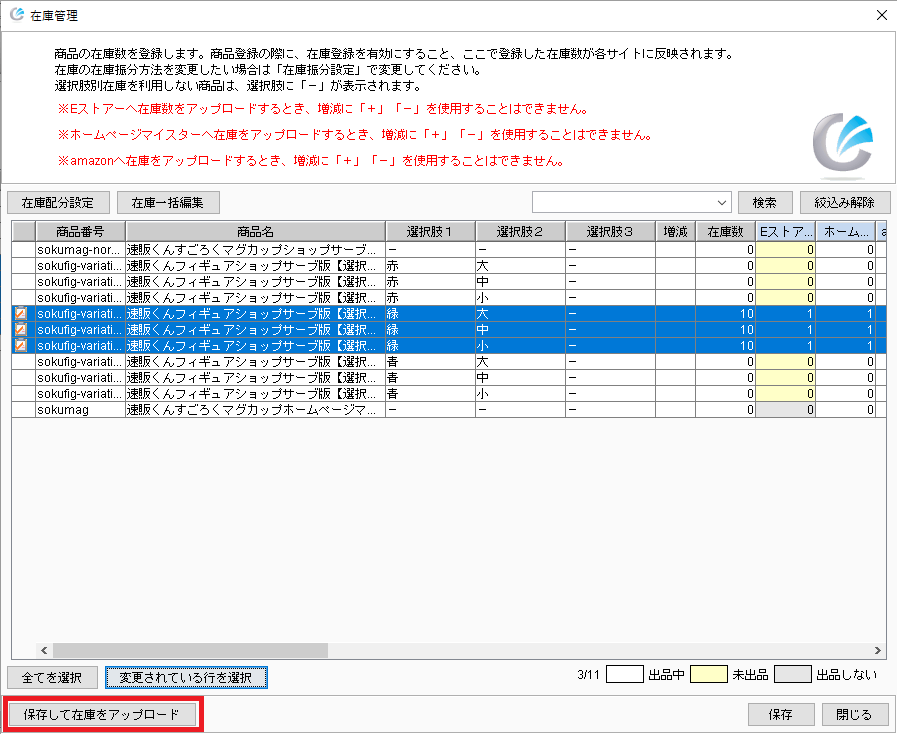
- 確認画面が表示されます。
問題なければ「実行」をクリックしてください。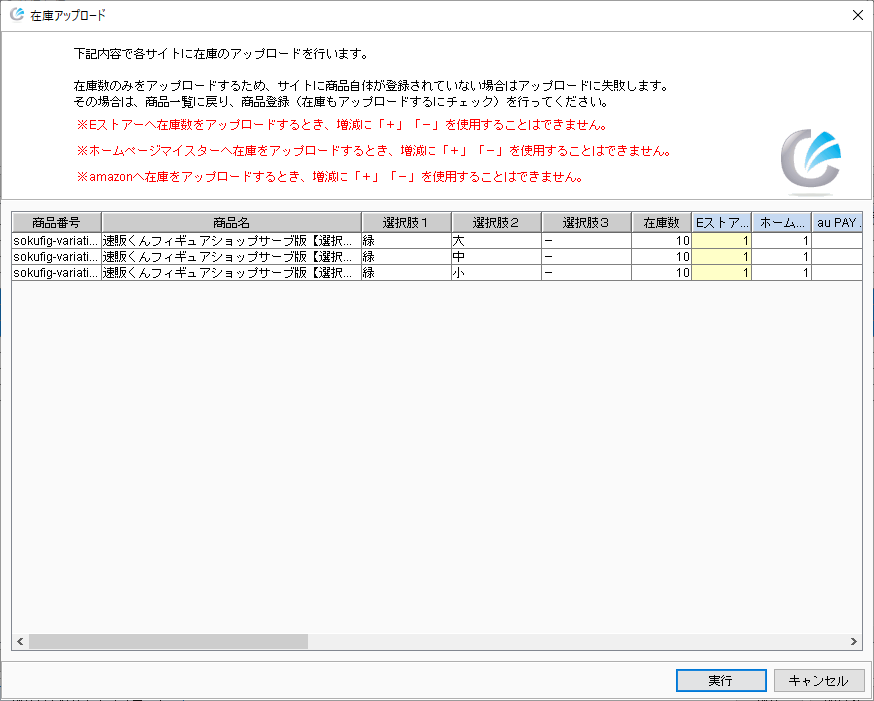
- 在庫更新を行うECサイトを選択し、「OK」をクリックすると在庫更新を行います。
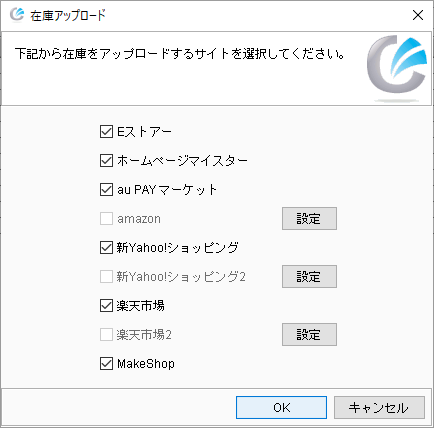
・連携サービスが有効のサイトが表示されます。
・設定情報が不十分の場合はチェックができません。「設定」ボタンから設定情報を確認してください。
・商品データの出品状況が「出品しない」に設定されいるサイトには更新できません。
